
Innhold
Som standard er Galaxy S20-oppdateringsfrekvensen satt til 60 Hz, men telefonen har en høyere oppdateringsfrekvens på 120 Hz som vil forbedre bevegelsesglatheten når den er aktivert. Du vil legge merke til at når du blar nedover, er animasjonen mye jevnere enn når du bruker en lavere oppdateringsfrekvens.
I dette innlegget vil jeg vise deg hvordan du endrer oppdateringsfrekvensen og svarer på noen spørsmål som noen eiere har stilt oss om denne funksjonen. Så hvis du ikke vet hvordan dette fungerer ennå, fortsett å lese, da vi kanskje kan hjelpe.
Endrer oppdateringsfrekvens på Galaxy S20
Nødvendig tid: 2 minutter
Å gjøre denne prosedyren er ganske grei, men hvis du er en eller eierne som vil ha enhetene sine i ultra-innstillinger, kan du støte på en hikke eller to. Følg disse trinnene for å endre oppdateringsfrekvensen:
- Få tilgang til innstillinger.
Du kan trekke app-skuffen opp og trykke på Innstillinger-appen, eller du kan sveipe ned fra toppen av skjermen for å trekke varslingspanelet ned og trykke på tannhjulikonet.
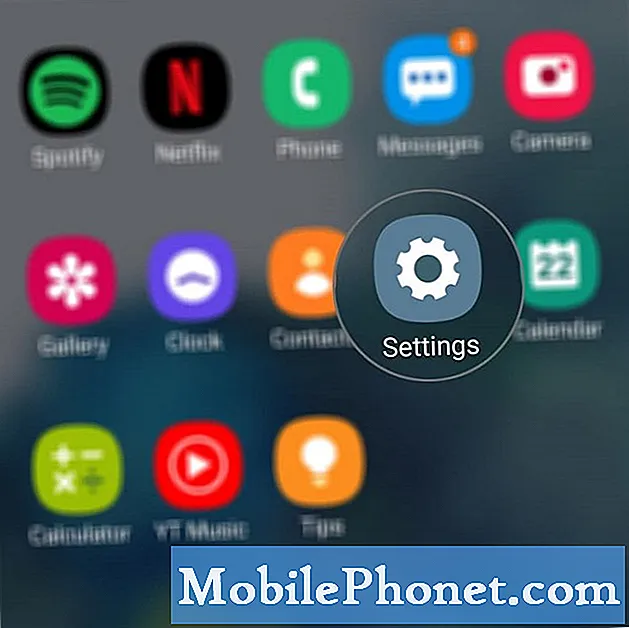 Alternativet for høy oppdateringsfrekvens (120 Hz) på Galaxy S20 er gråtonet. Hvorfor?
Alternativet for høy oppdateringsfrekvens (120 Hz) på Galaxy S20 er gråtonet. Hvorfor?Det er fordi du kanskje har satt telefonen til å bruke høyest mulig oppløsning, som er WQHD + (3200 x 1440). Du kan bare bruke 120 Hz oppdateringsfrekvens med HD + og FHD + oppløsninger, i det minste, for nå. Endre oppløsningen på skjermen, så aktiverer du 120 Hz.
Telefonen min endrer oppdateringsfrekvensen fra 60 Hz til 120 Hz av seg selv. Hvorfor skjer det?Dette er i utgangspunktet det samme som det første spørsmålet jeg har svart ovenfor, men la meg forklare kort. Du har kanskje satt telefonen til å bruke 120 Hz oppdateringsfrekvens og deretter endret oppløsningen til den høyeste. Vær oppmerksom på at bare HD + og FHD + oppløsninger kan støtte en slik oppdateringsfrekvens. Så når du endrer oppløsningen, går oppdateringsfrekvensen bare tilbake til 60 Hz fordi oppløsningen du vil bruke ikke støttes.
Jeg håper at denne veiledningen har vært i stand til å hjelpe deg med å endre oppdateringsfrekvens på Galaxy S20 og svare på noen av spørsmålene.
Hjelp oss ved å abonnere på Youtube-kanalen vår. Takk for at du leste!
- Hvordan endre Galaxy S20 tastaturtema
- Slik blokkerer eller blokkerer du et telefonnummer på Galaxy S20
- Slik legger du til mobil signatur på din Galaxy S20 Gmail-konto


